如何在没有数据丢失的情况下拆分分区
术语“分区”既是动词又是名词。当硬盘驱动器分区,你的硬盘上物理分离的几个部分; 这些部分中的每一部分都称为分区。分区定义硬盘驱动器的特定区域。有时人们可能会因为不同的原因而拆分分区窗口7 / XP。
为什么需要拆分分区?
分割分区非常方便,因此您希望有更多分区来存储各种数据,包括照片,视频或个人工作文件等。有些用户在其计算机上安装了Windows 7,只有两个分区,第二个分区非常大。现在他们想要三个分区。
它也可能是大多数用户的常见问题,因为当他们购买新计算机并且只有一个分区时。将系统程序和个人数据放在一个分区中是不安全的,因为在计算机受到病毒攻击时可能需要重新安装系统,并在再次安装系统后丢失这些个人数据。如果您有两个或更多分区,则不会出现此类问题。
如何在没有数据丢失的情况下拆分分区?
“我想分割分区,但问题是我在该分区中有一些数据?”
是否可以在不丢失数据的情况下拆分分区?Wondershare WinSuite 2012中的磁盘管理 对于拆分分区是安全可靠的。更重要的是,它还具有创建,删除,隐藏,格式化,合并,调整大小和转换分区等功能。
运行磁盘管理以拆分分区,在此处选择“磁盘管理”主界面中的“分区天才”。
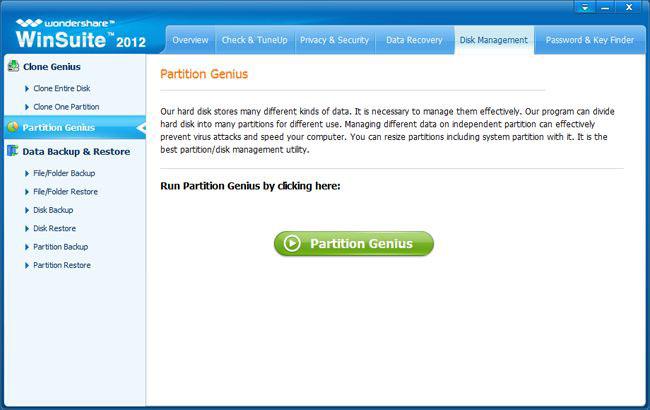
步骤1:选择“调整大小分区”向导
进入Partition Genius后,您可以选择不同的分区向导。选择“调整大小分区向导”,它允许您拆分分区。
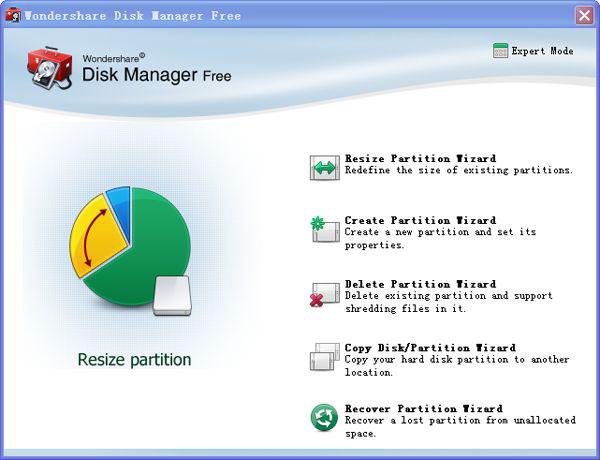
第2步:选择一个分区
从主屏幕上的列表或块区域中选择指定的分区。然后转到“下一步”。
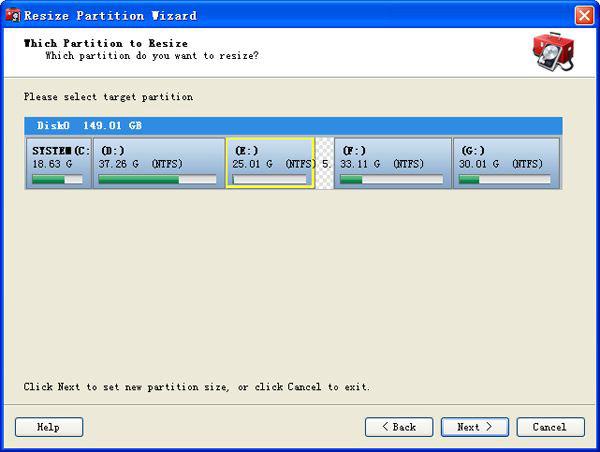
第3步:设置分区空间
在此处设置分区大小。您可以在框中输入所需的尺寸编号,或者只需拖动黄色圆圈即可放大或缩小分区的空间。
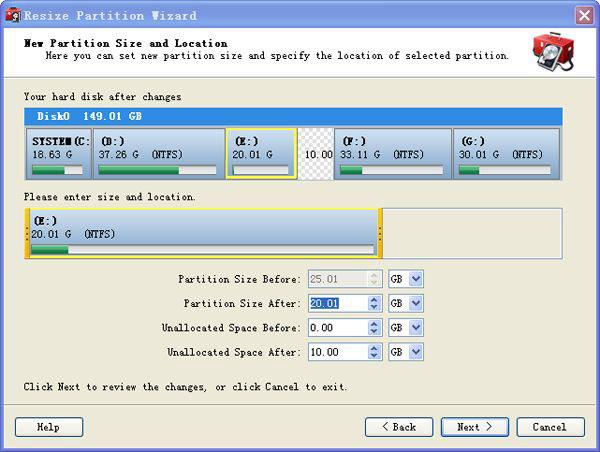
第4步:拆分分区
设置好大小后,单击“立即调整大小”以拆分分区。分割后,您的硬盘将如下所示,如下所示。
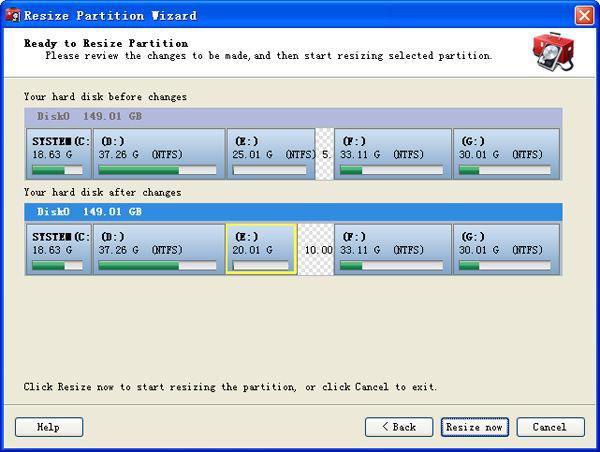
拆分分区的提示:
1。拆分分区可能会导致数据丢失,因此建议进行数据备份。
2.在拆分分区之前,强烈建议检查分区。
3.建议不要拆分包含操作系统的分区。
4.如果“分区”菜单上的“分割”变暗(不可用),则很可能是因为当您已经达到允许的最大四个主分区(例如三个主分区和一个扩展分区)时,您尝试拆分主分区一块硬盘。但是,您可以在扩展分区中的逻辑分区上使用Split。您不能使用拆分操作将原始分区从主分区转换为逻辑分区,反之亦然。




